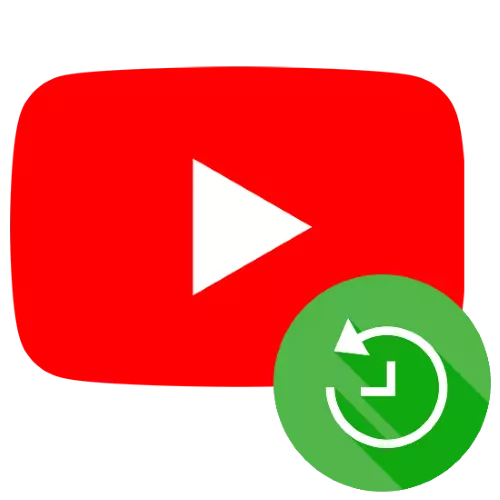
Methode 1: Internet-Archiv
Eine ziemlich einfache und zuverlässige Version der Wiederherstellung der Remote-Rolle ist die Suche nach ihm durch eine der Web-Archivierungsdienste - zum Beispiel Wayback-Computer.
- Um diese Methode zu verwenden, benötigen Sie einen Link: Öffnen Sie die Seite mit der Fernwalze und kopieren Sie die URL aus der Zeichenfolge.
- Legen Sie die Erweiterung des Browsers fest, mit dem Sie das Video herunterladen können - die Liste der effizientesten wird auf dem untenstehenden Link gefunden.
Lesen Sie mehr: Erweiterungen zum Herunterladen von Videos
Wichtig! Google Chrome hat Schwierigkeiten, Video von YouTube herunterzuladen, also empfehlen wir die Verwendung von Mozilla Firefox!
- Gehen Sie zu den Gewichten der Maschinen und im Suchfeld auf der Hauptseite legt die empfangene Adresse ein. Überprüfen Sie die Eingabekorrektur und drücken Sie ENTER.
- Wenn der Suchbotdienst verwaltet wird, um die Seite zu archivieren, erscheint ein Kalender mit Datum. Wählen Sie das Video, das dem Video am nächsten liegt, in dem das Video veröffentlicht wird.
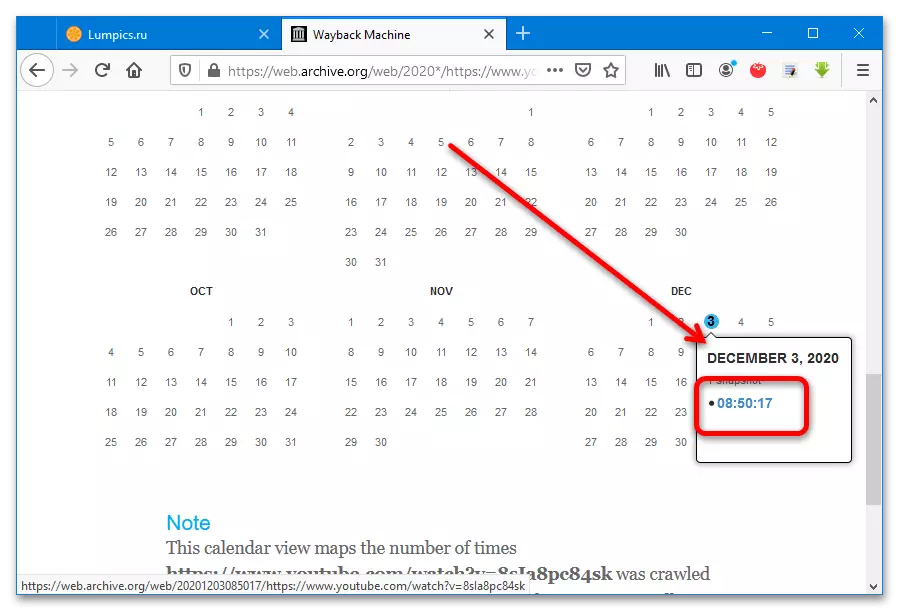
Wenn der Dienst berichtet, dass die Ressource nicht gefunden wird, hilft Ihnen diese Methode nicht und sollte von anderen verwendet werden.
- Gehen Sie zum resultierenden Link und laden Sie den Clip mit der entsprechenden Erweiterung herunter.
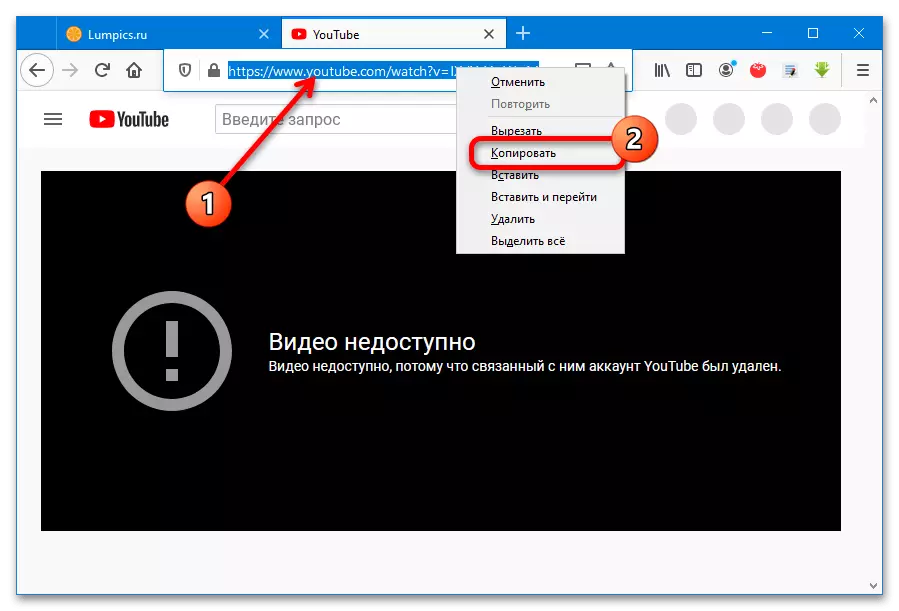
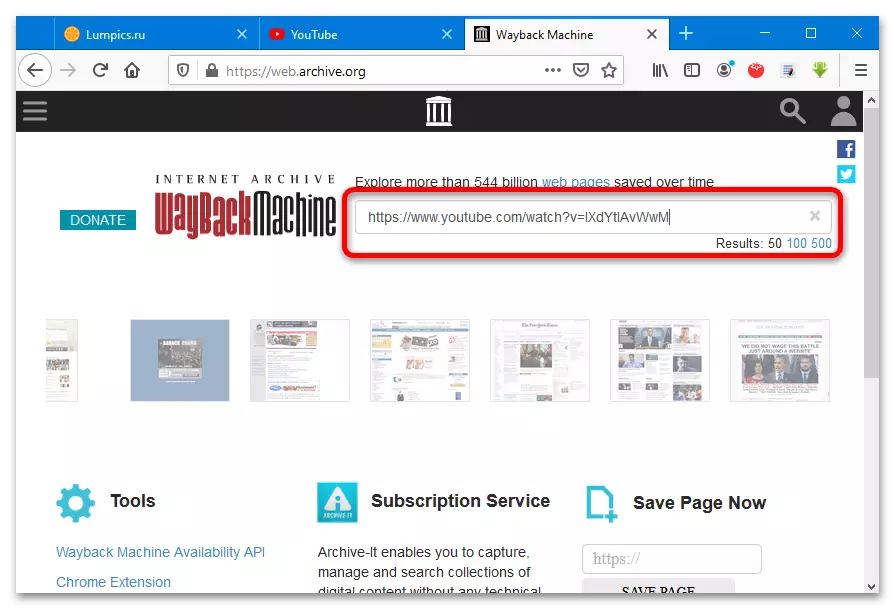
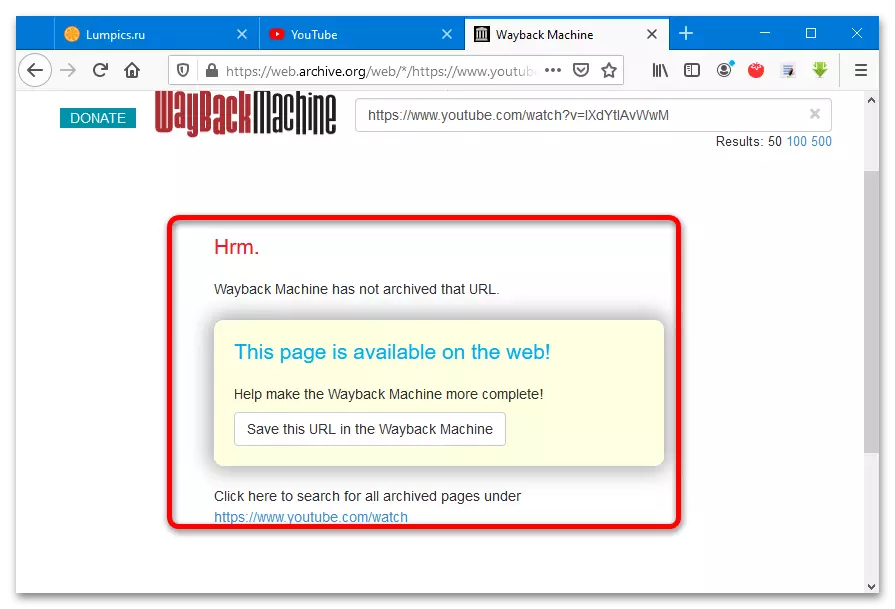
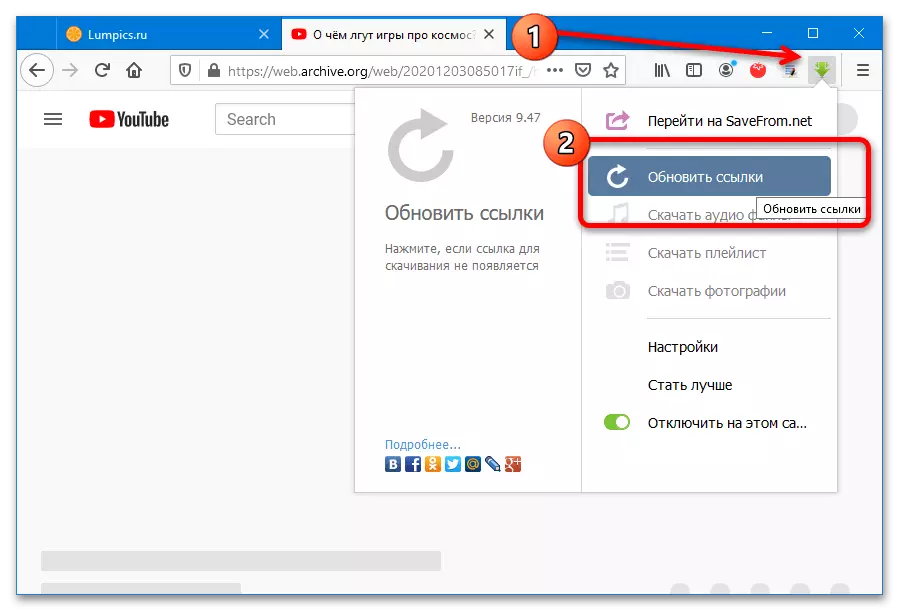
Wie Sie sehen, ist alles ganz einfach und schnell, aber das Fehlen einer solchen Methode ist offensichtlich - nicht immer, und nicht immer alle Videos haben Zeit zum Index.
Methode 2: Datenwiederherstellung
Wenn die vorherige Methode unwirksam war, können Sie versuchen, die Quelldatei wiederherzustellen, wenn das Laufwerk oder das Gerät, auf dem er noch verfügbar war. Dies ist aufgrund der Merkmale des Überschreibungsspeicherinmediums: Dateien, insbesondere in letzter Zeit, hinterlassen, für die sie rekonstruiert werden können. Das Verfahren ist sowohl auf einem Computer als auch auf mobilen Geräten möglich - verweisen auf die entsprechenden Anweisungen weiter.
Lesen Sie mehr: Wiederherstellen von Remote-Dateien in Windows / Android / iOS
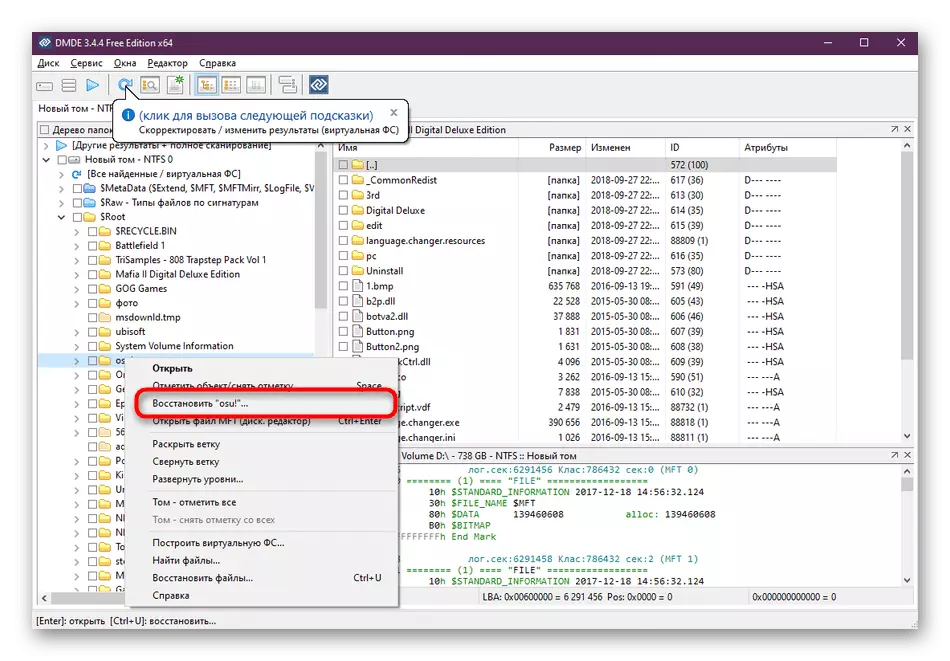
Methode 3: Verwenden von alternativem Hosting
Wenn Sie nicht an Ihrem eigenen Video interessiert sind, und die Rolle eines anderen, mit der Sie einigen Ihrer Wiedergabelisten hinzugefügt haben, sollten Sie in diesem Fall andere Sites verwenden, deren Funktionalität Sie mit Clips postieren können. Dazu gehören YouTube-Alternativen in Form von Vimeo, Dailymotion oder Rutube sowie sozialen Netzwerken, zunächst venkontakte, der vor der Straffung der Moderation für ein umfangreiches Video Vibil berühmt war. Es gibt keinen besonderen Sinn, um den Prozess der Erzielung eines Clips eines bestimmten Punktes zu beschreiben, da es darin besteht, die Suchwerkzeuge für die ausgewählte Ressource und eine lange und nachdenkliche Untersuchung der erzielten Ergebnisse zu verwenden. Die Dauer des Prozesses hängt vor allem von der Beliebtheit des Materials ab: Wenn die Fernaufzeichnung des Baches des berühmten Bloggers relativ einfach ist, kann die Live-Rede einer wenig bekannten Gruppe überhaupt nicht gefunden werden.
